Wstęp 8. Stacja dokująca Polar Team Pro 12. Nadajnik Polar Pro 8. Aplikacja Polar Team Pro 9. Serwis internetowy Polar Team Pro 9
|
|
|
- Anna Emilia Ostrowska
- 10 lat temu
- Przeglądów:
Transkrypt
1 TABLE OF CONTENTS Wstęp 8 Stacja dokująca Polar Team Pro 8 Nadajnik Polar Pro 8 Aplikacja Polar Team Pro 9 Serwis internetowy Polar Team Pro 9 ipad (sprzedawany oddzielnie) 9 Informacje i funkcje 10 Nadajnik Polar Pro 10 Stacja dokująca Polar Team Pro 10 Serwis internetowy i aplikacja Polar Team Pro 10 Poznaj Polar Team Pro 12 Zawartość zestawu 12 Stacja dokująca Polar Team Pro 12 Nadajnik Polar Pro 13 Pierwsza konfiguracja 13 Ładowanie 14 Aktywacja konta 14 Konfiguracja drużyny w trzech krokach 14 1/3: Informacje ogólne 14 2/3: Profile sportowe 14 3/3: Zawodnicy 15 1
2 Pobieranie aplikacji Polar Team Pro na ipada 15 Ładowanie 15 Ładowanie stacji dokującej Polar Pro Team 15 Ładowanie nadajników Polar Pro 15 Aktualizacja oprogramowania sprzętowego 16 Jak zaktualizować oprogramowanie sprzętowe? 16 Informacje dot. aktualizacji 16 Języki 16 Nawigacja 16 Serwis internetowy Polar Team Pro 16 Ćwiczenia 16 Podsumowania 17 Aplikacja Polar Team Pro 17 Ekran główny drużyny 17 Zawodnicy 17 Nadajniki i stacja dokująca 18 Rozpocznij trening 18 Instrukcja obsługi 18 Ustawienia organizacji sportowej 19 Edytowanie ustawień organizacji 19 Dodawanie trenera do organizacji 19 Dodawanie istniejącego trenera do drużyny 19 Ustawienia drużyny 19 2
3 Edytowanie ustawień drużyny 20 Dodawanie trenera do drużyny 20 Dodawanie nowych zawodników 20 Dodawanie istniejących zawodników do drużyny 20 Edytowanie ustawień zawodnika 21 Ustawienia profilu 21 Edytowanie ustawień profilu 21 Zakładanie nadajnika Polar Pro 22 Rozpoczynanie treningu 23 Podgląd danych w czasie rzeczywistym 23 Wyświetlanie szczegółowych danych zawodników 24 Wskazówki 24 Dodawanie znaczników 24 Dodawanie znacznika drużyny 25 Dodawanie znacznika zawodnika 25 Porównanie zawodników 25 Dodawanie zawodnika do porównania 25 Usuwanie zawodnika z porównania 25 Usuwanie wszystkich zawodników z porównania 25 Zakańczanie treningu 25 Zakańczanie i zapisywanie treningu 25 Kończenie i usuwanie treningu 26 Synchronizacja danych z nadajników z serwisem za pomocą stacji dokującej 27 3
4 Synchronizowanie danych 27 Niezsynchronizowane dane 27 Analiza danych w aplikacji Team Pro 27 Edycja czasu rozpoczęcia treningu lub czasu jego zakończenia 28 Podsumowanie 28 Sortowanie zawodników 28 Podsumowanie treningu zawodników 28 Analiza 28 Porównanie danych wybranych zawodników ze średnią drużyny 28 Porównanie dwóch zawodników 28 Podgląd znaczników 28 Edycja znaczników 28 Mapa termiczna 29 Tworzenie boiska do użytku z mapą termiczną 29 Analiza danych w serwisie internetowym Team Pro 29 Ekran Podsumowania 29 Analiza 30 Dodawanie znaczników 30 Podgląd znaczników 30 Eksportowanie danych 30 Eksportowanie danych treningowych 30 Eksportowanie nieprzetworzonych danych zawodników 31 Podsumowania 31 4
5 Tworzenie podsumowania 31 Tworzenie niestandardowego szablonu podsumowania 32 Zapisywanie szablonu podsumowania 32 Usuwanie szablonu 32 Porównanie 32 Porównanie zawodników 32 Porównanie danych z wybranych faz treningu 33 Wyodrębnianie wybranej fazy 33 Skracanie treningu 33 Skracanie treningu 33 Fazy treningu 33 Dodawanie fazy 33 Podgląd danych fazy 34 Strefy tętna Polar 35 Edytowanie stref tętna 35 Strefy prędkości Polar 37 Edytowanie stref prędkości 37 Sprinty 38 Obciążenie treningowe 38 Jak dbać o system Polar Team Pro 40 Nadajnik Polar Pro 40 Paski na klatkę piersiową 40 Stacja dokująca Polar Team Pro 40 5
6 Dane techniczne 40 Nadajnik Polar Pro 40 Stacja dokująca Polar Team Pro 41 Ważne informacje dotyczące bezpieczeństwa 41 Urządzenia zasilane prądem. 41 Urządzenia zasilane za pomocą baterii i akumulatorów 42 Urządzenia bezprzewodowe 42 Wszystkie urządzenia 42 Ryzyko zadławienia 42 Informacje natury prawnej 43 Stacja dokująca Polar Team Pro 43 Oświadczenie o zgodności 43 Kanada 43 USA 43 Przepisy porządkowe Federalnej Komisji Łączności (FCC) 44 Nadajnik Polar Pro 44 Oświadczenie o zgodności 44 Kanada 44 USA 45 Środki ostrożności 46 Zakłócenia podczas treningu 46 Minimalizowanie zagrożeń podczas treningu 46 Międzynarodowa gwarancja ograniczona firmy Polar 48 6
7 Zastrzeżenia prawne 49 7
8 WSTĘP Dziękujemy za wybranie produktu Polar! W niniejszej instrukcji obsługi znajdują się podstawowe informacje dotyczące korzystania z systemu treningowego Polar Team Pro zaprojektowanego do monitorowania i analizowania danych treningowych podczas uprawiania sportów drużynowych. Ponieważ prace nad produktem są nadal prowadzone, niniejsza instrukcja jest na bieżąco aktualizowana po udostępnieniu nowej wersji oprogramowania. Najnowsza wersja instrukcji obsługi dostępna jest na stronie oraz w serwisie internetowym i aplikacji Polar Team Pro. STACJA DOKUJĄCA POLAR TEAM PRO Stacja dokująca służy do ładowania nadajników Polar Pro i synchronizowania danych treningowych z aplikacją i serwisem Polar Team Pro. Służy również jako stacja dokująca i ładowarka dla ipada. NADAJNIK POLAR PRO Nadajnik Polar Pro przeprowadza kompleksowy pomiar danych dotyczących treningu zawodników, szczegółowo je rejestruje i przesyła w czasie rzeczywistym do ipada za pośrednictwem Bluetooth Smart, zapewniając użytkownikom aktualne informacje podczas treningu. Po każdym treningu umieść nadajnik w stacji dokującej Polar Team Pro, aby go naładować i zsynchronizować dane z serwisem internetowym i aplikacją Polar Team Pro dla ipada w celu uzyskania dokładnej analizy wyników. 8
9 APLIKACJA POLAR TEAM PRO Monitoruj szczegółowe dane treningu w czasie rzeczywistym. Porównuj zawodników oraz dodawaj notatki i znaczniki podczas treningu. Dostępne są również podsumowania treningów i mapy termiczne pozwalające analizować lokalizację zawodników. SERWIS INTERNETOWY POLAR TEAM PRO Doskonałe narzędzie do wykonywania analiz i podsumowań. Szczegółowo analizuj dane całej drużyny oraz porównuj zawodników. Twórz podsumowania wyników całej drużyny lub pojedynczych zawodników. IPAD (SPRZEDAWANY ODDZIELNIE) Aby w pełni wykorzystać możliwości systemu Polar Team Pro, wymagany jest ipad. Dzięki aplikacji Polar Team Pro na ipadzie możesz na bieżąco monitorować dane treningowe podczas treningu. System Polar Team Pro jest kompatybilny z następującymi modelami ipadów: ipad Air 2, ipad mini 3, ipad z ekranem Retina, ipad Air, ipad mini 2, ipad (4 generacja) oraz ipad mini. Wymagany jest również system ios8 lub nowszy. 9
10 INFORMACJE I FUNKCJE NADAJNIK POLAR PRO Obsługuje transmisję Bluetooth Smart Przysłanie danych do aplikacji Polar Team Pro na ipada w czasie rzeczywistym Zdalne przesyłanie i buforowanie danych Zasięg do 200 metrów Monitorowanie prędkości, dystansu, sprintów, przyspieszenia i kadencji biegu zarówno podczas treningu na świeżym powietrzu, jak i w zamkniętych pomieszczeniach Tętno Zmienność rytmu serca GPS Sensor ruchu MEMS (akcelerometr, żyroskop, cyfrowy kompas) Czas pracy: 10 godzin Pamięć nadajników: do 72 godzin Czas pełnego ładowania: 3 godziny Kompatybilny z czerwonym paskiem z elektrodami Polar Pro Możliwe aktualizacje oprogramowania STACJA DOKUJĄCA POLAR TEAM PRO 20 wejść na nadajniki Synchronizacja danych na bieżąco oraz możliwość ładowania ipada i nadajników Polar Pro Przesyłane w czasie rzeczywistym dane ułatwiają podejmowanie decyzji i prowadzenie treningu Możliwe aktualizacje oprogramowania SERWIS INTERNETOWY I APLIKACJA POLAR TEAM PRO Oprogramowanie i baza danych oparte na chmurze Obsługa wielu drużyn Obsługa wielu trenerów Indywidualne konta Modyfikowalne strefy tętna Modyfikowalne strefy prędkości Wykresy tętna wyświetlane w wynikach treningu Możliwość wyboru i bardziej szczegółowej analizy tętna Możliwość analizy prędkości, dystansu i sprintów 10
11 Analiza lokalizacji dzięki mapom termicznym Fazy treningu Znaczniki Eksport danych treningowych do pliku Excel Podsumowania długoterminowe (tygodniowe, miesięczne, sezonowe) 11
12 POZNAJ POLAR TEAM PRO ZAWARTOŚĆ ZESTAWU Stacja dokująca Polar Pro Team (zawiera 4 adaptery) 10 nadajników i pasków Polar Pro Woreczek do prania Teczka na nadajniki Torba na ramię STACJA DOKUJĄCA POLAR TEAM PRO 1. Port zasilania AC: stację dokującą możesz naładować za pomocą przewodu zasilania dołączonego do zestawu. 2. Port USB: możesz również podłączyć ipada do stacji dokującej za pomocą przejściówki ze złącza Lightning na USB. Pamiętaj, że gdy ipad jest połączony ze stacją dokującą za pośrednictwem podstawowego połączenia (umieszczony w stacji dokującej i połączony za pomocą złącza Lightning), port USB jest wyłączony. Z portu USB można korzystać jedynie w momencie, gdy ipad nie jest umieszczony w stacji dokującej. 3. Port micro USB: używany podczas prac serwisowych wykonywanych przez personel Polar. 12
13 1. Przycisk stacji dokującej: naciśnij, aby wyświetlić numery zawodników na nadajnikach, gdy stacja dokująca nie jest podłączona do zasilania. NADAJNIK POLAR PRO 1a. Numer zawodnika: gdy nadajnik jest umieszczony w stacji dokującej, wyświetlany jest na nim numer zawodnika. Gdy nadajnik nie jest umieszczony w stacji dokującej, naciśnij złącza z tyłu nadajnika palcami, aby wyświetlić numer. Po założeniu nadajnika stuknij dwa razy w wyświetlacz, aby wyświetlić numer. 2a. Tętno: symbol serca jest wyświetlany, gdy wykrywana jest praca serca. 2b. GPS: symbol satelity przestanie migać, gdy sygnał GPS zostanie znaleziony. PIERWSZA KONFIGURACJA Po rozpakowaniu zestawu Polar Team Pro w pierwszej kolejności naładuj nadajniki i stację dokującą Polar Pro. 13
14 ŁADOWANIE 1. Umieść nadajniki w stacji dokującej (upewnij się, że oba końce nadajnika są odpowiednio zamontowane). Jeżeli logo Polar na nadajnikach i stacji dokującej skierowane są w tę samą stronę, oznacza to, że nadajniki zostały umieszczone właściwie. 2. Podłącz przewód zasilający AC odpowiedni dla regionu, w którym przebywasz do stacji dokującej, a następnie wepnij drugi jego koniec do gniazdka. 3. Na nadajnikach wyświetlona zostanie animacja ładowania. AKTYWACJA KONTA Po zakupie otrzymasz wiadomość z potwierdzeniem oraz linkiem Kliknij w przesłany link, aby otworzyć kreatora, który pomoże Ci skonfigurować organizację sportową i drużynę w serwisie internetowym. Wykonaj wyświetlone polecenia i podaj wymagane informacje. Następnie przejdź na stronę teampro.polar.com i zaloguj się, używając swoich danych. KONFIGURACJA DRUŻYNY W TRZECH KROKACH Kreator przeprowadzi Cię przez proces konfiguracji drużyny w serwisie internetowym Polar Team Pro. Narzędzie konfiguracyjne pomoże utworzyć drużynę, wybrać dyscyplinę i dodać zawodników. Podczas konfiguracji wypełnij wszystkie wymagane pola. Jeśli nie posiadasz wszystkich informacji na temat zawodników, możesz je uzupełnić później w Ustawieniach drużyny. Po zakończeniu konfiguracji wybierz DALEJ, aby przejść do następnej części. W każdym momencie możesz wrócić do poprzedniego etapu, naciskając WSTECZ w prawym dolnym rogu. 1/3: INFORMACJE OGÓLNE Wprowadź podstawowe informacje dotyczące drużyny. Nazwa drużyny Logo drużyny (opcja) Domyślny sport Pozycje w drużynie (możesz użyć domyślnych, utworzyć własne lub nie korzystać z nich w ogóle) Naciśnij DALEJ, aby przejść do następnego etapu. 2/3: PROFILE SPORTOWE Określ strefy tętna i prędkości, z których korzystać będzie drużyna. Strefy tętna (wybierz domyślne lub niestandardowe) Strefy prędkości (domyślne lub niestandardowe) Naciśnij DALEJ, aby przejść do następnego etapu. 14
15 3/3: ZAWODNICY Dodaj zawodników do drużyny. 1. Wybierz Dodaj nowych zawodników. 2. Podaj informacje na temat zawodników. 3. Po utworzeniu profilu każdego z zawodników naciśnij DODAJ ZAWODNIKA DO DRUŻYNY. W przeciwnym razie zawodnik nie zostanie dodany do drużyny. Zawodnicy dodani do drużyny widoczni są po prawej stronie. Naciśnij GOTOWE po zakończeniu dodawania zawodników. Następnie wybierz DALEJ. Po ukończeniu konfiguracji wyświetlany jest ekran Witamy w drużynie. POBIERANIE APLIKACJI POLAR TEAM PRO NA IPADA Po utworzeniu drużyny w serwisie Polar Team Pro zakończ konfigurację, pobierając aplikację Polar Team Pro i synchronizując informacje o zawodnikach z nadajnikami za pośrednictwem stacji dokującej. 1. Pobierz aplikację Polar Team Pro na ipada z App Store. 2. Zaloguj się w aplikacji za pomocą danych logowania do serwisu internetowego Polar Team Pro. 3. Umieść ipada w stacji dokującej. Upewnij się, że ipad jest równo i pewnie zamocowany w stacji. 4. Na ekranie ipada wyświetlony zostanie ekran NADAJNIKI I STACJA DOKUJĄCA. 5. Naciśnij Przypisz automatyczne w lewym górnym rogu, aby przypisać nadajniki do zawodników. 6. Po przypisaniu nadajnika do zawodnika na ekranie ipada przy danym nadajniku wyświetlony zostanie numer zawodnika i zielona ikona zaznaczenia. System Polar Team Pro jest teraz gotowy do rozpoczęcia pierwszego treningu. ŁADOWANIE ŁADOWANIE STACJI DOKUJĄCEJ POLAR PRO TEAM Podłącz stację dokującą do gniazda zasilającego za pomocą zasilacza AC i kabla zasilającego AC odpowiedniego dla regionu, w którym przebywasz. Używaj wyłącznie zasilacza i przewodu zasilającego AC dołączonych do stacji dokującej. Zasilacza AC można używać wyłącznie w pomieszczeniu. Ładowanie stacji dokującej i nadajników można przeprowadzać tylko w pomieszczeniu. ŁADOWANIE NADAJNIKÓW POLAR PRO Ładuj nadajniki w stacji dokującej Polar Team Pro. Odłącz nadajniki od pasków i umieść je w stacji dokującej (upewnij się, że oba końce nadajników są odpowiednio zamocowane). Jeżeli logo Polar na nadajnikach i stacji dokującej skierowane są w tę samą stronę, oznacza to, że nadajniki zostały umieszczone właściwie. Pełne ładowanie nadajników może zająć do 3 godzin. 15
16 AKTUALIZACJA OPROGRAMOWANIA SPRZĘTOWEGO Możliwa jest aktualizacja oprogramowania sprzętowego stacji dokującej i nadajników Polar Team Pro. Gdy dostępna jest nowa wersja oprogramowania, aplikacja Polar Team Pro powiadomi Cię o tym i umożliwi jej pobranie. Oprogramowanie zarówno nadajników, jak i stacji dokującej aktualizowane jest poprzez aplikację Polar Team Pro. Aktualizuj oprogramowanie sprzętowe, gdy tylko pojawi się nowa wersja. JAK ZAKTUALIZOWAĆ OPROGRAMOWANIE SPRZĘTOWE? 1. Umieść ipada w stacji dokującej wyświetlony zostanie ekran Nadajniki i stacja dokująca. 2. Jeśli nowa wersja jest dostępna, wyświetlony zostanie komunikat DOSTĘPNA JEST AKTUALIZ. 3. Naciśnij DOSTĘPNA JEST AKTUALIZ., a następnie Aktualizuj stację dokującą lub Aktualizuj nad. w zależności od dostępnej aktualizacji. INFORMACJE DOT. AKTUALIZACJI Nie wyjmuj ipada ze stacji dokującej podczas aktualizowania oprogramowania, gdyż spowoduje to przerwanie aktualizacji. Aktualizacja może potrwać nawet 40 minut przy pełnej stacji dokującej (20 nadajników). Wszystkie nadajniki mogą być aktualizowane jednocześnie. JĘZYKI System Polar Team Pro dostępny jest w następujących językach: angielski, niemiecki, francuski, włoski, holenderski, hiszpański, portugalski, duński, fiński, norweski, szwedzki, polski, rosyjski, japoński i chiński uproszczony. Język, w którym są serwis internetowy i aplikacja Polar Team Pro zależy od języka ustawionego w przeglądarce internetowej lub ipadzie. Aby zmienić język serwisu internetowego, przejdź do ustawień języka w przeglądarce internetowej. Aby zmienić język aplikacji, przejdź do ustawień języka ipada. NAWIGACJA SERWIS INTERNETOWY POLAR TEAM PRO Serwis Polar Team Pro składa się z dwóch głównych części: Ćwiczenia i Podsumowania. ĆWICZENIA Po każdym logowaniu wyświetlona zostanie część Ćwiczenia oraz kalendarz przedstawiający treningi drużyny w danym tygodniu. Możesz zmienić widok na widok miesiąca lub dnia i wybrać, czy wyświetlane są treningi całej drużyny, czy tylko jednego zawodnika. Przełącz na widok kalendarza lub listy, wybierając ĆWICZENIA lub LISTA w prawym górnym rogu ekranu. Przejdź na dół ekranu, aby zobaczyć podsumowanie treningów w wybranym okresie, które zawiera liczbę i całkowity czas trwania treningów. 16
17 Część Ćwiczenia pozwala wybrać dane treningowe, które zostaną dokładnie przeanalizowane. Więcej informacji na temat analizy danych treningowych znajduje się w części Analiza danych w serwisie internetowym Team Pro Ustawienia drużyny, Twój profil i Instrukcja obsługi: naciśnij (nazwisko/zdjęcie profilowe) w prawym górnym rogu, aby wyświetlić Ustawienia drużyny, Profil lub Intrukcja obsługi. Wiele drużyn w organizacji sportowej: jeśli w organizacji znajduje się wiele drużyn, za pomocą listy rozwijanej w lewym górnym rogu wybierz kalendarz drużyny, który ma być wyświetlany. Powiadomienia: Wybierz w prawym górnym rogu, aby otworzyć panel powiadomień, gdzie znajdują się miedzy innymi powiadomienia o dodaniu nowego trenera. PODSUMOWANIA W części Podsumowania możesz utworzyć różnego rodzaju podsumowania treningów drużyny. Możesz wybrać okres, na podstawie którego utworzone zostanie podsumowanie, jak również sposób przedstawiania danych. Można utworzyć podsumowanie wyników całej drużyny lub tylko wybranych zawodników. Więcej informacji na temat tworzenia podsumowań znajduje się w części Podsumowania APLIKACJA POLAR TEAM PRO Aplikacja Polar Team Pro składa się z trzech części: Ekran główny drużyny, Zawodnicy i Nadajniki i stacja dokująca. EKRAN GŁÓWNY DRUŻYNY Na Ekranie głównym drużyny wyświetlane są treningi drużyny w widoku tygodniowym. Domyślnie wyświetlany jest bieżący tydzień. Przesuń w lewo lub w prawo, aby przełączać się pomiędzy tygodniami. Wyświetlone zostaną wyniki drużyny w wybranym tygodniu. Aby zobaczyć wyniki pojedynczego zawodnika, wybierz go z menu w lewym górnym rogu. ZAWODNICY W części Zawodnicy wyświetlani są wszyscy zawodnicy i ID przypisanych do nich nadajników. 17
18 NADAJNIKI I STACJA DOKUJĄCA Po umieszczeniu ipada w stacji dokującej wyświetlony zostanie ekran Nadajniki i stacja dokująca. W tej części wyświetlane są wszystkie nadajniki i zawodnicy, do których są przypisane. Naciśnij Synchronizuj w lewym górnym rogu ekranu, aby zsynchronizować informacje pomiędzy nadajnikami Polar Pro a aplikacją i serwisem Polar Team Pro. ROZPOCZNIJ TRENING Wybierz, aby przejść do podglądu treningu. INSTRUKCJA OBSŁUGI Wybierz, aby wyświetlić Intrukcję obsługi. Pamiętaj, że do jego wyświetlenia potrzebne jest połączenie z Internetem. 18
19 USTAWIENIA ORGANIZACJI SPORTOWEJ Pozwala na zarządzanie organizacją sportową i aktualizowanie informacji o niej. W ustawieniach organizacji sportowej znajdują się następujące części: OGÓLNE: Umożliwia dodawanie i edycję ogólne informacje o organizacji, takie jak nazwa, dyscyplina sportowa, adres i inne. LISTA ZAWODNIKÓW: wyświetlani są wszyscy zawodnicy w organizacji oraz drużyny, do których są przypisani. TRENERZY: umożliwia dodawanie, edytowanie i usuwanie trenerów z organizacji. PRODUKTY: wyświetlane są produkty będące w posiadaniu organizacji. EDYTOWANIE USTAWIEŃ ORGANIZACJI 1. Wybierz ikonę (nazwisko/zdjęcie profilowe) w prawym górnym rogu ekranu. 2. Wybierz Ustawienia drużyny. 3. Naciśnij obok nazwy organizacji. DODAWANIE TRENERA DO ORGANIZACJI 1. Wybierz menu TRENERZY. 2. Wybierz DODAJ NOWEGO TRENERA. 3. Podaj adres trenera i wybierz, do których drużyn ma zostać przypisany. 4. Kliknij ZAPISZ. Trener otrzyma wiadomość zawierającą łącze umożliwiające aktywację konta w serwisie Polar Team Pro. Podczas rejestracji w serwisie internetowym użyty musi zostać ten sam adres , na który zostało wysłane zaproszenie. Komunikat Oczekuje będzie wyświetlany w części TRENERZY do czasu przyjęcia zaproszenia przez trenera. DODAWANIE ISTNIEJĄCEGO TRENERA DO DRUŻYNY 1. Wybierz menu TRENERZY. 2. Wybierz EDYTUJ DRUŻYNY. 3. Wybierz, do których drużyn przypisać trenera. 4. Kliknij ZAPISZ. USTAWIENIA DRUŻYNY Pozwala na zarządzanie drużyną i aktualizowanie informacji o niej. 19
20 W ustawieniach drużyny znajdują się następujące części: OGÓLNE: umożliwia dodawanie i edytowanie ogólnych informacji o drużynie, w tym jej nazwy, logo i dyscypliny. PROFILE SPORTOWE: zarządzanie i edytowanie danych profili sportowych drużyny, takich jak limity stref tętna i prędkości. LISTA ZAWODNIKÓW: umożliwia dodawanie, edytowanie i usuwanie zawodników z drużyny. TRENERZY: umożliwia dodawanie, edytowanie i usuwanie trenerów z drużyny. EDYTOWANIE USTAWIEŃ DRUŻYNY 1. Naciśnij ikonę (nazwisko/zdjęcie profilowe) w prawym górnym rogu ekranu. 2. Wybierz Ustawienia drużyny. 3. Wybierz drużynę, którą chcesz edytować. DODAWANIE TRENERA DO DRUŻYNY 1. Wybierz menu TRENERZY. 2. Naciśnij DODAJ NOWEGO TRENERA. 3. Podaj adres trenera. 4. Wybierz ZAPISZ. Trener otrzyma wiadomość zawierającą link umożliwiający aktywację konta w serwisie Polar Team Pro. Komunikat Oczekuje będzie wyświetlany do czasu przyjęcia zaproszenia przez trenera. DODAWANIE NOWYCH ZAWODNIKÓW 1. Wybierz LISTA ZAWODNIKÓW. 2. Naciśnij NOWY ZAWODNIK. 3. Podaj informacje na temat zawodnika i naciśnij ZAPISZ. 4. Naciśnij ZAPISZ LISTĘ. DODAWANIE ISTNIEJĄCYCH ZAWODNIKÓW DO DRUŻYNY 1. Wybierz LISTA ZAWODNIKÓW. 2. Po kliknięciu DODAJ ZAWODNIKA wyświetlani są wszyscy zawodnicy w organizacji. 3. Kliknij nazwisko zawodnika, aby go zaznaczyć. 4. Naciśnij ZAPISZ LISTĘ, aby dodać wszystkich zaznaczonych zawodników do drużyny. 20
21 EDYTOWANIE USTAWIEŃ ZAWODNIKA 1. Wybierz LISTA ZAWODNIKÓW. 2. Naciśnij ikonę przy nazwisku zawodnika. 3. Po zakończeniu edycji naciśnij ZAPISZ. W ustawieniach zawodnika możesz edytować jego nazwisko i numer, pozycję, wzrost, masę ciała, informacje o wcześniejszych treningach, maksymalne tętno, tętno spoczynkowe, próg beztlenowy, VO2max, jak również dodać jego zdjęcie. USTAWIENIA PROFILU Umożliwiają edytowanie informacji związanych z kontem i dostosowanie ustawień ogólnych. W ustawieniach profilu znajdują się następujące części: Konto: w tym miejscu możesz zmienić adres i hasło oraz dodać adres do profilu. Ogólne: w ustawieniach ogólnych możesz ustawić datę, godzinę i jednostki. EDYTOWANIE USTAWIEŃ PROFILU 1. Naciśnij ikonę (nazwisko/zdjęcie profilowe) w prawym górnym rogu ekranu. 2. Wybierz Twój profil. 3. Po zakończeniu edycji kliknij ZAPISZ. 21
22 ZAKŁADANIE NADAJNIKA POLAR PRO Przed rozpoczęciem treningu rozdaj zawodnikom nadajniki Polar Pro i paski oraz pomóż im je poprawnie założyć. Jeśli stacja dokująca Polar Team Pro nie jest podłączona do gniazdka, możesz wyświetlić numery zawodników, naciskając przycisk na stacji. 1. Zwilż miejsce na pasku, w którym widoczna jest elektroda (rysunek 1). 2. Zapnij pasek wokół klatki piersiowej i dopasuj długość paska, aby przylegał do ciała. 3. Zamocuj nadajnik (rysunek 2). 4. Po każdej sesji treningowej odłącz nadajnik od paska i przepłucz pasek pod bieżącą wodą
23 ROZPOCZYNANIE TRENINGU Przed rozpoczęciem treningu upewnij się, że wszyscy zawodnicy biorący w nim udział poprawnie założyli nadajniki Polar Pro. Zielona dioda na nadajniki przestaje migać po znalezieniu sygnału GPS, a po wykryciu tętna wyświetlany jest symbol serca. 1. Zaloguj się do aplikacji Polar Team Pro na ipadzie. 2. Naciśnij ikonę na ekranie (znajduje się w środkowej części lewego panelu). 3. Na ekranie podglądu treningu wyświetlane są nazwiska i numery zawodników, tętno i stan sygnału GPS. 4. Naciśnij ikonę ROZPOCZNIJ w prawym górnym rogu ekranu, aby rozpocząć trening. Trening można rozpocząć, nawet jeśli nie wszyscy zawodnicy są obecni. Spóźnieni zawodnicy są automatycznie dodawani do treningu, a ich dane są wyświetlane w aplikacji Team Pro po dołączeniu do treningu. Dodatkowe czynności nie są wymagane. PODGLĄD DANYCH W CZASIE RZECZYWISTYM Dane mogą być monitorowane w czasie rzeczywistym za pośrednictwem aplikacji Polar Team Pro na ipada. Ekran treningu w aplikacji Polar Team Pro składa się z trzech części: Lista, Cała drużyna i Porównanie. Możesz monitorować najważniejsze dane dotyczące wydajności w czasie rzeczywistym, między innymi: Tętno (uderzenia na minutę i wartość procentowa tętna maks.) Dystans 23
24 Liczba sprintów Czas spędzony w strefach tętna Przebyty dystans w strefach prędkości Obciążenie treningowe WYŚWIETLANIE SZCZEGÓŁOWYCH DANYCH ZAWODNIKÓW 1. Wybierz zawodnika na ekranie Lista, Cała drużyna lub Porównanie. 2. Naciśnij w wyświetlonym oknie. Wyświetlone zostaną szczegółowe informacje o zawodniku. Przesuń w lewo lub w prawo, aby przełączać się pomiędzy zawodnikami. WSKAZÓWKI Z aplikacji Polar Team Pro na ipadzie możesz korzystać zarówno w widoku poziomym, jak i pionowym. Przesuń w lewo lub w prawo, aby przełączać się pomiędzy ekranami. Aby zapewnić jak najlepszą łączność z nadajnikami, trzymaj ipada w taki sposób, aby przycisk główny znajdował się po prawej stronie. Nadajnik Bluetooth w ipadzie znajduje się w rogu na prawo od przycisku głównego. Aby ułatwić komunikację, nie zakrywaj tego rogu ręką. DODAWANIE ZNACZNIKÓW Dodaj znaczniki z notatkami, do których możesz wrócić po treningu. Mogą np. zostać użyte do oznaczania punktów początkowych i końcowych różnych faz treningu. Znaczniki można przeglądać w serwisie Polar Team Pro po zsynchronizowaniu danych. 24
25 DODAWANIE ZNACZNIKA DRUŻYNY 1. Naciśnij ikonę w prawym górnym rogu ekranu. 2. Dodaj notatkę do znacznika (opcja). 3. Wybierz GOTOWE, aby zamknąć okienko znacznika. DODAWANIE ZNACZNIKA ZAWODNIKA 1. Wybierz zawodnika. 2. Naciśnij ikonę w wyświetlonym oknie. 3. Dodaj notatkę do znacznika (opcja). 4. Wybierz GOTOWE, aby zamknąć okienko znacznika. PORÓWNANIE ZAWODNIKÓW Przeanalizuj dane poszczególnych zawodników podczas treningu, dodając ich do porównania. Pozwala to w łatwy sposób monitorować i porównywać dane wybranych zawodników w czasie rzeczywistym. DODAWANIE ZAWODNIKA DO PORÓWNANIA 1. Wybierz zawodnika. 2. Naciśnij ikonę w wyświetlonym oknie. 3. Zawodnik zostanie dodany do porównania. USUWANIE ZAWODNIKA Z PORÓWNANIA 1. Wybierz zawodnika. 2. Naciśnij ikonę w wyświetlonym oknie. USUWANIE WSZYSTKICH ZAWODNIKÓW Z PORÓWNANIA Naciśnij Usuń zawodników, aby usunąć wszystkich zawodników z porównania. ZAKAŃCZANIE TRENINGU ZAKAŃCZANIE I ZAPISYWANIE TRENINGU 1. Naciśnij ikonę w lewym górnym rogu ekranu. 2. Naciśnij Zapisz, aby zatrzymać rejestrowanie treningu i zapisać go. 25
26 KOŃCZENIE I USUWANIE TRENINGU 1. Naciśnij ikonę w lewym górnym rogu ekranu. 2. Naciśnij Zapisz, aby zatrzymać rejestrowanie treningu i usunąć go. 26
27 SYNCHRONIZACJA DANYCH Z NADAJNIKÓW Z SERWISEM ZA POMOCĄ STACJI DOKUJĄCEJ Po każdym treningu prześlij dane z nadajników do stacji dokującej Polar Team Pro, a następnie do serwisu internetowego, gdzie mogą być dokładnie przeanalizowane. 1. Zabierznadajniki Polar Pro i paski od zawodników. 2. Umieść nadajniki Polar Pro w stacji dokującej. 3. Umieść ipada w stacji dokującej. 4. Naciśnij SYNCHRONIZUJ w menu NADAJNIKI I STACJA DOKUJĄCA aplikacji. 5. Po zakończeniu synchronizacji na ekranie wyświetlone zostaną zielone ikony zaznaczenia dla poszczególnych nadajników. SYNCHRONIZOWANIE DANYCH Jednocześnie można synchronizować maksymalnie 20 nadajników. Jeśli posiadasz więcej niż 20 nadajników, mogą one być synchronizowane sukcesywnie. Do przesłania danych z ipada do serwisu Polar Team Pro wymagane jest połączenie z Internetem. Zsynchronizowane dane są przechowywane na zabezpieczonym serwerze w chmurze. NIEZSYNCHRONIZOWANE DANE Jeśli obok treningu wyświetlana jest ikona, dane nie zostały zsynchronizowane ze stacją dokującą. Naciśnij, aby otworzyć okno, a następnie naciśnij Synchronizuj teraz. Jeśli nie zsynchronizowano danych ze wszystkich nadajników (co najmniej jeden nadajnik nie został zsynchronizowany), w oknie wyświetlany jest komunikat Zsynchronizowano częściowo. W tym przypadku umieść w stacji dokującej nadajniki, z których dane nie zostały zsynchronizowane i rozpocznij synchronizację. Jeśli obok treningu wyświetlana jest ikona, dane nie zostały zsynchronizowane z serwisem internetowym. Umieść ipada w stacji dokującej. Naciśnij naciśnij Synchronizuj teraz., aby otworzyć okno, a następnie ANALIZA DANYCH W APLIKACJI TEAM PRO Bezpośrednio po zakończeniu treningu aplikacja Polar Team Pro zapewnia podsumowania, które zawierają zaawansowaną analizę pozwalającą na porównanie danych treningowych oraz mapę termiczną dostarczającą informacje na temat lokalizacji zawodnika na boisku. Podgląd treningu w aplikacji Polar Team Pro składa się z trzech części: PODSUMOWANIE, ANALIZA oraz MAPA. 27
28 EDYCJA CZASU ROZPOCZĘCIA TRENINGU LUB CZASU JEGO ZAKOŃCZENIA Wybierz Edytuj w prawym górnym rogu, aby edytować czas rozpoczęcia lub zakończenia treningu. PODSUMOWANIE Część PODSUMOWANIE zawiera wszystkie dane treningowe zawodników. SORTOWANIE ZAWODNIKÓW Zawodników można sortować według nazwiska, numeru lub danych treningowych (tętno, prędkość, sprinty itp.). Wybierz zmienną, aby sortować zawodników. PODSUMOWANIE TRENINGU ZAWODNIKÓW Wybierz profil zawodnika w oknie PODSUMOWANIE, aby wyświetlić szczegółowe podsumowanie treningu. Za pomocą poziomego suwaka znajdującego się pod wykresem możesz przesuwać widok, aby sprawdzić tętno, prędkość lub kadencję w określonym momencie. Przesuń w lewo lub w prawo, aby przełączać się pomiędzy zawodnikami. ANALIZA W części Analiza możesz porównać dane zawodnika ze średnią drużyny lub z wynikami innego zawodnika. Możesz również przeglądać i edytować znaczniki. PORÓWNANIE DANYCH WYBRANYCH ZAWODNIKÓW ZE ŚREDNIĄ DRUŻYNY 1. Wybierz Naciśnij, aby porównać. 2. Wybierz zawodników, których chcesz porównać. PORÓWNANIE DWÓCH ZAWODNIKÓW 1. Wybierz Naciśnij, aby porównać. 2. Wybierz zawodników, których chcesz porównać. 3. Naciśnij Średnia całej drużyny i wybierz zawodnika PODGLĄD ZNACZNIKÓW Naciśnij, aby wyświetlić znaczniki przypisane do danego treningu. EDYCJA ZNACZNIKÓW 1. Naciśnij, aby wyświetlić znaczniki. 2. Wybierz znacznik, który chcesz edytować. 28
29 3. Po zakończeniu edytowania naciśnij Gotowe. MAPA TERMICZNA Mapa termiczna przedstawia w formie graficznej lokalizację zawodników na boisku w wybranym okresie. Im cieplejszy kolor, tym więcej czasu zawodnik spędzał w danym obszarze. Możesz wyświetlić mapy termiczne wszystkich lub jedynie wybranych zawodników. Wyświetlić można wykres liniowy lub mapę termiczną oraz widok satelitarny lub obraz boiska. Pamiętaj, że: Dane z nadajników muszą zostać zsynchronizowane ze stacją dokującą, aby wyświetlić mapę termiczną. Aby wyświetlić mapę termiczną na obrazie boiska, musisz najpierw dodać nowe boisko. Wystarczy zrobić to raz dla każdego boiska. TWORZENIE BOISKA DO UŻYTKU Z MAPĄ TERMICZNĄ 1. Wybierz trening na Ekranie głównym drużyny. 2. Przejdź do części MAPA i naciśnij Utwórz nowe boisko. 3. Przeciągaj, przybliżaj i obracaj boisko dwoma palcami wewnątrz ramki. 4. Przeciągnij uchwyty jednym palcem do narożników boiska. 5. Rozmieść narożniki boiska możliwie najdokładniej, a następnie naciśnij Zablokuj narożniki. 6. Nazwij boisko i naciśnij Utwórz. ANALIZA DANYCH W SERWISIE INTERNETOWYM TEAM PRO W serwisie internetowym Polar Team Pro znaleźć można podsumowania treningów, podgląd drużyny lub wybranego zawodnika, analizę i porównanie treningów, lokalizację zawodników na mapie termicznej lub wykresie liniowym, wykresy tętna, stref prędkości i liczby sprintów podczas treningu, jak również długoterminowe podsumowania i funkcję eksportu danych. Jeśli dane treningowe nie są widoczne w serwisie, zsynchronizuj dane z nadajników z serwisem za pomocą stacji dokującej. Więcej informacji znajduje się w części Synchronizacja danych z nadajników z serwisem za pomocą stacji dokującej Podgląd i analiza treningu: Wybierz trening z kalendarza w części Treningi. Dostępne są dwa główne ekrany treningów: PODSUMOWANIE i ANALIZA. EKRAN PODSUMOWANIA Podsumowanie zawiera ogólne informacje na temat treningu drużyny i dane poszczególnych zawodników. Średnia całej drużyny: w tej części wyświetlane są średnie wartości dla całej drużyny. Zawodnicy: lista wszystkich zawodników biorących udział w treningu. 29
Wstęp 8. Stacja dokująca Polar Team Pro 12. Nadajnik Polar Pro 8. Aplikacja Polar Team Pro 9. Serwis internetowy Polar Team Pro 9
 TABLE OF CONTENTS Wstęp 8 Stacja dokująca Polar Team Pro 8 Nadajnik Polar Pro 8 Aplikacja Polar Team Pro 9 Serwis internetowy Polar Team Pro 9 ipad (sprzedawany oddzielnie) 9 Informacje i funkcje 10 Nadajnik
TABLE OF CONTENTS Wstęp 8 Stacja dokująca Polar Team Pro 8 Nadajnik Polar Pro 8 Aplikacja Polar Team Pro 9 Serwis internetowy Polar Team Pro 9 ipad (sprzedawany oddzielnie) 9 Informacje i funkcje 10 Nadajnik
(v lub nowsza)
 Instrukcja użytkownika Efento Inspector (v. 3.7.1. lub nowsza) Wersja 1.2 Spis treści: 1. Wprowadzenie 3 1.1. Instalacja aplikacji 3 1.2. Obsługiwane rejestratory 3 1.3. Przygotowanie do pracy 3 1.4. Konfiguracja
Instrukcja użytkownika Efento Inspector (v. 3.7.1. lub nowsza) Wersja 1.2 Spis treści: 1. Wprowadzenie 3 1.1. Instalacja aplikacji 3 1.2. Obsługiwane rejestratory 3 1.3. Przygotowanie do pracy 3 1.4. Konfiguracja
Internetowy serwis Era mail Aplikacja sieci Web
 Internetowy serwis Era mail Aplikacja sieci Web (www.login.eramail.pl) INSTRUKCJA OBSŁUGI Spis treści Internetowy serwis Era mail dostępny przez komputer z podłączeniem do Internetu (aplikacja sieci Web)
Internetowy serwis Era mail Aplikacja sieci Web (www.login.eramail.pl) INSTRUKCJA OBSŁUGI Spis treści Internetowy serwis Era mail dostępny przez komputer z podłączeniem do Internetu (aplikacja sieci Web)
APLIKACJA SHAREPOINT
 APLIKACJA SHAREPOINT Spis treści 1. Co to jest SharePoint?... 2 2. Tworzenie nowej witryny SharePoint (obszar roboczy)... 2 3. Gdzie znaleźć utworzone witryny SharePoint?... 3 4. Personalizacja obszaru
APLIKACJA SHAREPOINT Spis treści 1. Co to jest SharePoint?... 2 2. Tworzenie nowej witryny SharePoint (obszar roboczy)... 2 3. Gdzie znaleźć utworzone witryny SharePoint?... 3 4. Personalizacja obszaru
PODRĘCZNIK UŻYTKOWNIKA
 PODRĘCZNIK UŻYTKOWNIKA SPIS TREŚCI Spis treści 2 Nadajnik na klatkę piersiową Polar H10 3 Nadajnik na klatkę piersiową Polar H10 3 Elementy nadajnika na klatkę piersiową 3 Zakładanie nadajnika na klatkę
PODRĘCZNIK UŻYTKOWNIKA SPIS TREŚCI Spis treści 2 Nadajnik na klatkę piersiową Polar H10 3 Nadajnik na klatkę piersiową Polar H10 3 Elementy nadajnika na klatkę piersiową 3 Zakładanie nadajnika na klatkę
tel.+ (48)
 Instrukcja System obsługi ilock Instrukcja systemu obsługi ilock e-mail: contact@ilocksystems.com www.ilocksystems.com tel.+ (48) 61 669 06 87 e-mail: contact@ilocksystems.com www.ilocksystems.com Wsparcie
Instrukcja System obsługi ilock Instrukcja systemu obsługi ilock e-mail: contact@ilocksystems.com www.ilocksystems.com tel.+ (48) 61 669 06 87 e-mail: contact@ilocksystems.com www.ilocksystems.com Wsparcie
PODRĘCZNIK SZYBKIE WPROWADZENIE
 PODRĘCZNIK SZYBKIE WPROWADZENIE pl 2 SPIS TREŚCI pl 1 Konfiguracja urządzenia... 4 1.1 Podstawowe ustawienia... 4 1.2 Tryby i widoki... 4 1.3 Nawigacja w menu... 5 2 Trening z monitorem tętna... 6 2.1
PODRĘCZNIK SZYBKIE WPROWADZENIE pl 2 SPIS TREŚCI pl 1 Konfiguracja urządzenia... 4 1.1 Podstawowe ustawienia... 4 1.2 Tryby i widoki... 4 1.3 Nawigacja w menu... 5 2 Trening z monitorem tętna... 6 2.1
etrader Pekao Podręcznik użytkownika Strumieniowanie Excel
 etrader Pekao Podręcznik użytkownika Strumieniowanie Excel Spis treści 1. Opis okna... 3 2. Otwieranie okna... 3 3. Zawartość okna... 4 3.1. Definiowanie listy instrumentów... 4 3.2. Modyfikacja lub usunięcie
etrader Pekao Podręcznik użytkownika Strumieniowanie Excel Spis treści 1. Opis okna... 3 2. Otwieranie okna... 3 3. Zawartość okna... 4 3.1. Definiowanie listy instrumentów... 4 3.2. Modyfikacja lub usunięcie
Aplikacja Fidbox. wersja 3.1. dla systemów ios i Android. Wymagania dla systemu Android: Bluetooth 4 i system Android w wersji 4.
 Aplikacja Fidbox wersja 3.1 dla systemów ios i Android Wymagania dla systemu Android: Bluetooth 4 i system Android w wersji 4.1 lub nowszej Wymagania dla systemu Apple ios: Bluetooth 4 i system ios w wersji
Aplikacja Fidbox wersja 3.1 dla systemów ios i Android Wymagania dla systemu Android: Bluetooth 4 i system Android w wersji 4.1 lub nowszej Wymagania dla systemu Apple ios: Bluetooth 4 i system ios w wersji
Platforma e-learningowa
 Dotyczy projektu nr WND-RPPD.04.01.00-20-002/11 pn. Wdrażanie elektronicznych usług dla ludności województwa podlaskiego część II, administracja samorządowa realizowanego w ramach Decyzji nr UDA- RPPD.04.01.00-20-002/11-00
Dotyczy projektu nr WND-RPPD.04.01.00-20-002/11 pn. Wdrażanie elektronicznych usług dla ludności województwa podlaskiego część II, administracja samorządowa realizowanego w ramach Decyzji nr UDA- RPPD.04.01.00-20-002/11-00
Instrukcja użytkownika Efento Logger (v lub nowsza)
 Instrukcja użytkownika Efento Logger (v. 3.3.2. lub nowsza) Wersja 1.2 Spis treści: 1. Wprowadzenie 3 1.1 Instalacja aplikacji 3 1.2 Obsługiwane rejestratory 3 2. Konfiguracja 4 2.1. Wyszukiwanie rejestratorów
Instrukcja użytkownika Efento Logger (v. 3.3.2. lub nowsza) Wersja 1.2 Spis treści: 1. Wprowadzenie 3 1.1 Instalacja aplikacji 3 1.2 Obsługiwane rejestratory 3 2. Konfiguracja 4 2.1. Wyszukiwanie rejestratorów
PODRĘCZNIK UŻYTKOWNIKA
 PODRĘCZNIK UŻYTKOWNIKA SPIS TREŚCI Spis treści 2 Nadajnik na klatkę piersiową Polar H10 3 Nadajnik na klatkę piersiową Polar H10 3 Elementy nadajnika na klatkę piersiową 3 Zakładanie nadajnika na klatkę
PODRĘCZNIK UŻYTKOWNIKA SPIS TREŚCI Spis treści 2 Nadajnik na klatkę piersiową Polar H10 3 Nadajnik na klatkę piersiową Polar H10 3 Elementy nadajnika na klatkę piersiową 3 Zakładanie nadajnika na klatkę
Aktualizacja oprogramowania sprzętowego przekaźnika bezprzewodowego WT 7
 Aktualizacja oprogramowania sprzętowego przekaźnika bezprzewodowego WT 7 Dziękujemy za wybór produktu Nikon. W tej instrukcji opisano sposób aktualizacji oprogramowania sprzętowego przekaźnika bezprzewodowego
Aktualizacja oprogramowania sprzętowego przekaźnika bezprzewodowego WT 7 Dziękujemy za wybór produktu Nikon. W tej instrukcji opisano sposób aktualizacji oprogramowania sprzętowego przekaźnika bezprzewodowego
Aktualizacja oprogramowania sprzętowego bezprzewodowych pilotów zdalnego sterowania WR-R10
 Aktualizacja oprogramowania sprzętowego bezprzewodowych pilotów zdalnego sterowania WR-R10 Dziękujemy za wybór produktu Nikon. W niniejszej instrukcji opisano sposób aktualizacji oprogramowania sprzętowego
Aktualizacja oprogramowania sprzętowego bezprzewodowych pilotów zdalnego sterowania WR-R10 Dziękujemy za wybór produktu Nikon. W niniejszej instrukcji opisano sposób aktualizacji oprogramowania sprzętowego
Aktualizacja oprogramowania sprzętowego bezprzewodowych pilotów zdalnego sterowania WR-1/WR-R10
 Aktualizacja oprogramowania sprzętowego bezprzewodowych pilotów zdalnego sterowania WR-1/WR-R10 Dziękujemy za wybór produktu Nikon. W tej instrukcji opisano sposób aktualizacji oprogramowania sprzętowego
Aktualizacja oprogramowania sprzętowego bezprzewodowych pilotów zdalnego sterowania WR-1/WR-R10 Dziękujemy za wybór produktu Nikon. W tej instrukcji opisano sposób aktualizacji oprogramowania sprzętowego
Instrukcja użytkowania. Ładowanie urządzenia
 GOCLEVER PlayTAB 01 Instrukcja użytkowania Szanowni Państwo, Dziękujemy za zakup naszego urządzenia. Mamy nadzieję, że nasz produkt multimedialny spełni Państwa oczekiwania i zapewni satysfakcję z jego
GOCLEVER PlayTAB 01 Instrukcja użytkowania Szanowni Państwo, Dziękujemy za zakup naszego urządzenia. Mamy nadzieję, że nasz produkt multimedialny spełni Państwa oczekiwania i zapewni satysfakcję z jego
1.WPROWADZENIE...3 2.PULPIT TRACKIMO...10
 Luty 2015 r. 1 Spis treści 1.WPROWADZENIE...3 1.1.ROZPAKOWANIE URZĄDZENIA... 3 1.2.PIERWSZE ŁADOWANIE URZĄDZENIA... 3 1.3.REJESTRACJA I LOGOWANIE SIĘ DO APLIKACJI... 4 1.4.AKTYWACJA URZĄDZENIA... 4 1.5.RESETOWANIE
Luty 2015 r. 1 Spis treści 1.WPROWADZENIE...3 1.1.ROZPAKOWANIE URZĄDZENIA... 3 1.2.PIERWSZE ŁADOWANIE URZĄDZENIA... 3 1.3.REJESTRACJA I LOGOWANIE SIĘ DO APLIKACJI... 4 1.4.AKTYWACJA URZĄDZENIA... 4 1.5.RESETOWANIE
Temat: Organizacja skoroszytów i arkuszy
 Temat: Organizacja skoroszytów i arkuszy Podstawowe informacje o skoroszycie Excel jest najczęściej wykorzystywany do tworzenia skoroszytów. Skoroszyt jest zbiorem informacji, które są przechowywane w
Temat: Organizacja skoroszytów i arkuszy Podstawowe informacje o skoroszycie Excel jest najczęściej wykorzystywany do tworzenia skoroszytów. Skoroszyt jest zbiorem informacji, które są przechowywane w
w w w. m o f e m a. c o m
 v.23/08/2016 INSTRUKCJA OPROGRAMOWANIA ZuzaGraph, rejestruje skurcze mięśnia macicy wersja - (KTG) Przenośne bezinwazyjne urządzenie do monitorowania parametrów przebiegu ciąży w w w. m o f e m a. c o
v.23/08/2016 INSTRUKCJA OPROGRAMOWANIA ZuzaGraph, rejestruje skurcze mięśnia macicy wersja - (KTG) Przenośne bezinwazyjne urządzenie do monitorowania parametrów przebiegu ciąży w w w. m o f e m a. c o
EM8030-EM8031 Adapterów Powerline Mini 500 Mbps
 EM8030-EM8031 Adapterów Powerline Mini 500 Mbps 2 POLSKI EM8030-EM8031 - Adapterów Powerline Mini 500 Mbps Spis treści 1.0 Wprowadzenie... 2 1.1 Zawartość opakowania... 2 2.0 Podłączenie adapterów Powerline
EM8030-EM8031 Adapterów Powerline Mini 500 Mbps 2 POLSKI EM8030-EM8031 - Adapterów Powerline Mini 500 Mbps Spis treści 1.0 Wprowadzenie... 2 1.1 Zawartość opakowania... 2 2.0 Podłączenie adapterów Powerline
INSTRUKCJA OBSŁUGI. Powerbank mah dla notebooka Revolt (PX4969)
 Powerbank 45 000 mah dla notebooka Revolt (PX4969) INSTRUKCJA OBSŁUGI Zawartość zestawu: powerbank kabel USB (USB do Micro-USB) kabel do ładowania DC 11 adapterów: A Sony, Fujitsu, Samsung B Toshiba, NEC
Powerbank 45 000 mah dla notebooka Revolt (PX4969) INSTRUKCJA OBSŁUGI Zawartość zestawu: powerbank kabel USB (USB do Micro-USB) kabel do ładowania DC 11 adapterów: A Sony, Fujitsu, Samsung B Toshiba, NEC
SKRÓCONA INSTRUKCJA OBSŁUGI
 w Konwertowalny tablet SKRÓCONA INSTRUKCJA OBSŁUGI 8085 LKB001X CJB1FH002AQA Spis treści 1 Pierwsze kroki... 1 1.1 Wygląd... 1 1.2 Ładowanie tabletu i klawiatury... 3 1.3 Wkładanie kart microsd i SIM...
w Konwertowalny tablet SKRÓCONA INSTRUKCJA OBSŁUGI 8085 LKB001X CJB1FH002AQA Spis treści 1 Pierwsze kroki... 1 1.1 Wygląd... 1 1.2 Ładowanie tabletu i klawiatury... 3 1.3 Wkładanie kart microsd i SIM...
Tworzenie prezentacji w MS PowerPoint
 Tworzenie prezentacji w MS PowerPoint Program PowerPoint dostarczany jest w pakiecie Office i daje nam możliwość stworzenia prezentacji oraz uatrakcyjnienia materiału, który chcemy przedstawić. Prezentacje
Tworzenie prezentacji w MS PowerPoint Program PowerPoint dostarczany jest w pakiecie Office i daje nam możliwość stworzenia prezentacji oraz uatrakcyjnienia materiału, który chcemy przedstawić. Prezentacje
1. Wstęp Niniejszy dokument jest instrukcją użytkownika dla aplikacji internetowej DM TrackMan.
 Instrukcja korzystania z aplikacji TrackMan wersja WEB 1. Wstęp... 1 2. Logowanie... 1 3. Główny interfejs aplikacji... 2 3.1. Ogólny opis interfejsu... 2 3.2. Poruszanie się po mapie... 2 3.3. Przełączanie
Instrukcja korzystania z aplikacji TrackMan wersja WEB 1. Wstęp... 1 2. Logowanie... 1 3. Główny interfejs aplikacji... 2 3.1. Ogólny opis interfejsu... 2 3.2. Poruszanie się po mapie... 2 3.3. Przełączanie
Obsługa Panelu Menadżera
 Obsługa Panelu Menadżera Wersja 3.59.305 4.04.2013 r. Panel Menadżera pozwala na dostęp do wybranych informacji systemu Streamsoft Prestiż, poprzez przeglądarkę internetową. Ponadto panel ten można obsługiwać
Obsługa Panelu Menadżera Wersja 3.59.305 4.04.2013 r. Panel Menadżera pozwala na dostęp do wybranych informacji systemu Streamsoft Prestiż, poprzez przeglądarkę internetową. Ponadto panel ten można obsługiwać
Spis treści 1. Wstęp Logowanie Główny interfejs aplikacji Ogólny opis interfejsu Poruszanie się po mapie...
 Spis treści 1. Wstęp... 2 2. Logowanie... 2 3. Główny interfejs aplikacji... 2 3.1. Ogólny opis interfejsu... 2 3.2. Poruszanie się po mapie... 3 3.3. Przełączanie widocznych warstw... 3 4. Urządzenia...
Spis treści 1. Wstęp... 2 2. Logowanie... 2 3. Główny interfejs aplikacji... 2 3.1. Ogólny opis interfejsu... 2 3.2. Poruszanie się po mapie... 3 3.3. Przełączanie widocznych warstw... 3 4. Urządzenia...
M400 M430 M600. Funkcje Smart Coaching. Fitness Test. Licznik kalorii. Obciążenie treningowe. Podusmowanie aktywności. Program treningu biegowego
 M400 M430 M600 Funkcje Smart Coaching Fitness Test Licznik kalorii Obciążenie treningowe Podusmowanie aktywności Program treningu biegowego Rezultat treningu Running Index Stan regeneracji Wskaźnik aktywności
M400 M430 M600 Funkcje Smart Coaching Fitness Test Licznik kalorii Obciążenie treningowe Podusmowanie aktywności Program treningu biegowego Rezultat treningu Running Index Stan regeneracji Wskaźnik aktywności
PODRĘCZNIK UŻYTKOWNIKA UNIWERSALNEGO
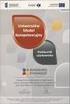 TRACKIMO PODRĘCZNIK UŻYTKOWNIKA UNIWERSALNEGO URZĄDZENIA ŚLEDZĄCEGO Grudzień 2013 r. Spis treści 1. WPROWADZENIE... 2 1.1. ROZPAKOWANIE URZĄDZENIA... 2 1.2. PIERWSZE ŁADOWANIE URZĄDZENIA... 2 1.3. AKTYWACJA
TRACKIMO PODRĘCZNIK UŻYTKOWNIKA UNIWERSALNEGO URZĄDZENIA ŚLEDZĄCEGO Grudzień 2013 r. Spis treści 1. WPROWADZENIE... 2 1.1. ROZPAKOWANIE URZĄDZENIA... 2 1.2. PIERWSZE ŁADOWANIE URZĄDZENIA... 2 1.3. AKTYWACJA
Aktualizacja oprogramowania sprzętowego przekaźnika bezprzewodowego WT 7
 Aktualizacja oprogramowania sprzętowego przekaźnika bezprzewodowego WT 7 Dziękujemy za wybór produktu Nikon. W tej instrukcji opisano sposób aktualizacji oprogramowania sprzętowego przekaźnika bezprzewodowego
Aktualizacja oprogramowania sprzętowego przekaźnika bezprzewodowego WT 7 Dziękujemy za wybór produktu Nikon. W tej instrukcji opisano sposób aktualizacji oprogramowania sprzętowego przekaźnika bezprzewodowego
W niniejszej instrukcji obsługi zostały opisane najważniejsze informacje dotyczące następujących kwestii:
 Skrócona instrukcja obsługi aplikacji LQS (oryginalna instrukcja obsługi) Wersja instrukcji: 1.2 Wersja aplikacji LQS 1.1.20.0 Informacje dotyczące niniejszej instrukcji W niniejszej instrukcji obsługi
Skrócona instrukcja obsługi aplikacji LQS (oryginalna instrukcja obsługi) Wersja instrukcji: 1.2 Wersja aplikacji LQS 1.1.20.0 Informacje dotyczące niniejszej instrukcji W niniejszej instrukcji obsługi
Podręcznik użytkownika
 Podręcznik użytkownika AE6000 Bezprzewodowa karta sieciowa USB Mini AC580 z obsługą dwóch pasm a Zawartość Opis produktu Funkcje 1 Instalacja Instalacja 2 Konfiguracja sieci bezprzewodowej Wi-Fi Protected
Podręcznik użytkownika AE6000 Bezprzewodowa karta sieciowa USB Mini AC580 z obsługą dwóch pasm a Zawartość Opis produktu Funkcje 1 Instalacja Instalacja 2 Konfiguracja sieci bezprzewodowej Wi-Fi Protected
Football Team Monitor opis funkcji
 Football Team Monitor opis funkcji Spis treści STRONA 1. Instalacja programu Football Team Monitor. 2-6 2. Proces logowania do Football Team Monitor 7 3. Moduły: 3.1 System.8 3.1.1 Funkcje okna SYSTEM
Football Team Monitor opis funkcji Spis treści STRONA 1. Instalacja programu Football Team Monitor. 2-6 2. Proces logowania do Football Team Monitor 7 3. Moduły: 3.1 System.8 3.1.1 Funkcje okna SYSTEM
{LINGO} Specyfikacja produktu. - Wymiary: 61x18x8mm. - waga: 8,6 g. - zasięg: 10m. - pojemność i typ baterii: 90mAh, polimerowa bateria litowa
 {LINGO} Specyfikacja produktu - Wymiary: 61x18x8mm - waga: 8,6 g - zasięg: 10m - pojemność i typ baterii: 90mAh, polimerowa bateria litowa - czas ładowania: 2 godziny - czas czuwania: 120 godzin - czas
{LINGO} Specyfikacja produktu - Wymiary: 61x18x8mm - waga: 8,6 g - zasięg: 10m - pojemność i typ baterii: 90mAh, polimerowa bateria litowa - czas ładowania: 2 godziny - czas czuwania: 120 godzin - czas
Instrukcja użytkownika Dell Display Manager
 Instrukcja użytkownika Dell Display Manager Informacje ogólne Dell Display Manager to aplikacja Windows wykorzystywana do zarządzania monitorem lub grupą monitorów. Umożliwia ona ręczną regulację wyświetlanego
Instrukcja użytkownika Dell Display Manager Informacje ogólne Dell Display Manager to aplikacja Windows wykorzystywana do zarządzania monitorem lub grupą monitorów. Umożliwia ona ręczną regulację wyświetlanego
R-LINK Evolution Instrukcja instalacji oprogramowania
 R-LINK Evolution Instrukcja instalacji oprogramowania Aktualizacja dotyczy wyłącznie samochodów Renault wyposażonych w R-LINK lub R-LINK Evolution, których numer VIN przeszedł weryfikację na stronie https://easyconnect.renault.pl/software-upgrade/r-link-evolution
R-LINK Evolution Instrukcja instalacji oprogramowania Aktualizacja dotyczy wyłącznie samochodów Renault wyposażonych w R-LINK lub R-LINK Evolution, których numer VIN przeszedł weryfikację na stronie https://easyconnect.renault.pl/software-upgrade/r-link-evolution
Spis treści. Opis urządzenia. Pierwsze użycie
 Spis treści Opis urządzenia... 1 Pierwsze użycie... 1 Podstawowa obsługa urządzenia... 2 Opis diod LED... 2 Przygotowania do odczytu danych z urządzenia... 2 Proces instalacji... 3 Zmiana domyślnego sterownika
Spis treści Opis urządzenia... 1 Pierwsze użycie... 1 Podstawowa obsługa urządzenia... 2 Opis diod LED... 2 Przygotowania do odczytu danych z urządzenia... 2 Proces instalacji... 3 Zmiana domyślnego sterownika
Przewodnik instalacji i rozpoczynania pracy. dla DataPage+ 2012
 Przewodnik instalacji i rozpoczynania pracy dla DataPage+ 2012 Pomoc aktualizowano ostatnio: 29 sierpnia 2012 Spis treści Instalowanie wymaganych wstępnie komponentów... 1 Przegląd... 1 Krok 1: Uruchamianie
Przewodnik instalacji i rozpoczynania pracy dla DataPage+ 2012 Pomoc aktualizowano ostatnio: 29 sierpnia 2012 Spis treści Instalowanie wymaganych wstępnie komponentów... 1 Przegląd... 1 Krok 1: Uruchamianie
PRZEWODNIK PO ETRADER ROZDZIAŁ XII. ALERTY SPIS TREŚCI
 PRZEWODNIK PO ETRADER ROZDZIAŁ XII. ALERTY SPIS TREŚCI 1. OPIS OKNA 3 2. OTWIERANIE OKNA 3 3. ZAWARTOŚĆ OKNA 4 3.1. WIDOK AKTYWNE ALERTY 4 3.2. WIDOK HISTORIA NOWO WYGENEROWANYCH ALERTÓW 4 3.3. DEFINIOWANIE
PRZEWODNIK PO ETRADER ROZDZIAŁ XII. ALERTY SPIS TREŚCI 1. OPIS OKNA 3 2. OTWIERANIE OKNA 3 3. ZAWARTOŚĆ OKNA 4 3.1. WIDOK AKTYWNE ALERTY 4 3.2. WIDOK HISTORIA NOWO WYGENEROWANYCH ALERTÓW 4 3.3. DEFINIOWANIE
2017 Electronics For Imaging, Inc. Informacje zawarte w niniejszej publikacji podlegają postanowieniom opisanym w dokumencie Uwagi prawne dotyczącym
 2017 Electronics For Imaging, Inc. Informacje zawarte w niniejszej publikacji podlegają postanowieniom opisanym w dokumencie Uwagi prawne dotyczącym tego produktu. 17 kwietnia 2017 Spis treści 3 Spis treści...5
2017 Electronics For Imaging, Inc. Informacje zawarte w niniejszej publikacji podlegają postanowieniom opisanym w dokumencie Uwagi prawne dotyczącym tego produktu. 17 kwietnia 2017 Spis treści 3 Spis treści...5
Skrócona instrukcja obsługi kamery Arlo Baby
 Skrócona instrukcja obsługi kamery Arlo Baby Zawartość zestawu Witamy! Dziękujemy za wybranie kamery Arlo Baby. Rozpoczęcie pracy jest bardzo łatwe. Kamera Arlo Baby Kabel zasilający USB Zasilacz USB Skrócona
Skrócona instrukcja obsługi kamery Arlo Baby Zawartość zestawu Witamy! Dziękujemy za wybranie kamery Arlo Baby. Rozpoczęcie pracy jest bardzo łatwe. Kamera Arlo Baby Kabel zasilający USB Zasilacz USB Skrócona
Spis treści. Opis urządzenia. Zawartość pudełka. Pierwsze użycie
 Spis treści Opis urządzenia... 1 Zawartość pudełka... 1 Pierwsze użycie... 1 Podstawowa obsługa urządzenia... 2 Opis diod LED... 3 Odczyt danych... 3 Instalacja oprogramowania... 3 Opis programu... 5 Windows
Spis treści Opis urządzenia... 1 Zawartość pudełka... 1 Pierwsze użycie... 1 Podstawowa obsługa urządzenia... 2 Opis diod LED... 3 Odczyt danych... 3 Instalacja oprogramowania... 3 Opis programu... 5 Windows
ANGEL GTS INSTRUKCJA UŻYTKOWNIKA DLA LOKALIZATORA ET- 20. Zawartość opakowania:
 ANGEL GTS INSTRUKCJA UŻYTKOWNIKA DLA LOKALIZATORA ET- 20 WWW.ANGELGTS.EU Zawartość opakowania: Urządzenie ET- 20 Ładowarka 220V z wyjściem USB Przewód USB Instrukcja obsługi 1 Parametry techniczne lokalizatora
ANGEL GTS INSTRUKCJA UŻYTKOWNIKA DLA LOKALIZATORA ET- 20 WWW.ANGELGTS.EU Zawartość opakowania: Urządzenie ET- 20 Ładowarka 220V z wyjściem USB Przewód USB Instrukcja obsługi 1 Parametry techniczne lokalizatora
Instrukcja QuickStart
 Instrukcja QuickStart Przyciski i łączność 1. Włącznik urządzenia: Przytrzymaj przycisk, aby włączyć urządzenie. Krótkie naciśnięcie włącza urządzenie, gdy znajduje się trybie gotowości. 2. Przyciski głośności:
Instrukcja QuickStart Przyciski i łączność 1. Włącznik urządzenia: Przytrzymaj przycisk, aby włączyć urządzenie. Krótkie naciśnięcie włącza urządzenie, gdy znajduje się trybie gotowości. 2. Przyciski głośności:
Withings Body Cardio - instrukcja obsługi
 Withings Body Cardio - instrukcja obsługi Spis treści 1. Wymagania minimalne... 2 2. W zestawie... 2 3. Informacja o produkcie... 2 4. Odkryj funkcje Body Cardio... 2 5. Instalowanie aplikacji Withings
Withings Body Cardio - instrukcja obsługi Spis treści 1. Wymagania minimalne... 2 2. W zestawie... 2 3. Informacja o produkcie... 2 4. Odkryj funkcje Body Cardio... 2 5. Instalowanie aplikacji Withings
Korzystanie z aplikacji P-touch Transfer Manager
 Korzystanie z aplikacji P-touch Transfer Manager Wersja 0 POL Wprowadzenie Ważna uwaga Treść niniejszego dokumentu i dane techniczne produktu mogą ulegać zmianom bez powiadomienia. Firma Brother zastrzega
Korzystanie z aplikacji P-touch Transfer Manager Wersja 0 POL Wprowadzenie Ważna uwaga Treść niniejszego dokumentu i dane techniczne produktu mogą ulegać zmianom bez powiadomienia. Firma Brother zastrzega
1 Włącz aparat. Jeśli aktualizujesz oprogramowanie sprzętowe lampy błyskowej,
 Aktualizacja oprogramowania sprzętowego zaawansowanych aparatów z wymiennymi obiektywami Nikon 1, obiektywów 1 NIKKOR oraz akcesoriów do aparatów Nikon 1 Dziękujemy za wybór produktu Nikon. W niniejszej
Aktualizacja oprogramowania sprzętowego zaawansowanych aparatów z wymiennymi obiektywami Nikon 1, obiektywów 1 NIKKOR oraz akcesoriów do aparatów Nikon 1 Dziękujemy za wybór produktu Nikon. W niniejszej
Tacho2Safe INSTRUKCJA OBSŁUGI. Tacho-Diagram Pruszków ul. Wiśniowa 38 tel
 Tacho2Safe INSTRUKCJA OBSŁUGI Najnowszy czytnik do pobierania danych z tachografów cyfrowych i kart kierowcy. Tacho2Safe wyróżnia się dużymi możliwościami, funkcjonalnością oraz nienaganną stylistyką.
Tacho2Safe INSTRUKCJA OBSŁUGI Najnowszy czytnik do pobierania danych z tachografów cyfrowych i kart kierowcy. Tacho2Safe wyróżnia się dużymi możliwościami, funkcjonalnością oraz nienaganną stylistyką.
EM4590R1 Uniwersalny repeater Wi-Fi z funkcją WPS
 EM4590R1 Uniwersalny repeater Wi-Fi z funkcją WPS 2 POLSKI EM4590R1 - Uniwersalny repeater Wi-Fi z funkcją WPS Spis treści 1.0 Wprowadzenie... 2 1.1 Zawartość opakowania... 2 2.0 Gdzie można umieścić repeater
EM4590R1 Uniwersalny repeater Wi-Fi z funkcją WPS 2 POLSKI EM4590R1 - Uniwersalny repeater Wi-Fi z funkcją WPS Spis treści 1.0 Wprowadzenie... 2 1.1 Zawartość opakowania... 2 2.0 Gdzie można umieścić repeater
Mini stacja MP3 (4w1) MPS-550.cube
 Mini stacja MP3 (4w1) MPS-550.cube Szanowny Kliencie, dziękujemy za zakup mini stacji MP3 z radiem UKF, zegarem i alarmem. Prosimy o przeczytanie instrukcji i przestrzeganie podanych wskazówek i porad,
Mini stacja MP3 (4w1) MPS-550.cube Szanowny Kliencie, dziękujemy za zakup mini stacji MP3 z radiem UKF, zegarem i alarmem. Prosimy o przeczytanie instrukcji i przestrzeganie podanych wskazówek i porad,
Aktualizacja oprogramowania sprzętowego cyfrowego aparatu fotograficznego SLR
 Aktualizacja oprogramowania sprzętowego cyfrowego aparatu fotograficznego SLR Dziękujemy za wybór produktu Nikon. W niniejszej instrukcji opisano sposób aktualizacji oprogramowania sprzętowego. Jeśli użytkownik
Aktualizacja oprogramowania sprzętowego cyfrowego aparatu fotograficznego SLR Dziękujemy za wybór produktu Nikon. W niniejszej instrukcji opisano sposób aktualizacji oprogramowania sprzętowego. Jeśli użytkownik
Jak przesłać mapę do urządzenia lub na kartę pamięci?
 Jak przesłać mapę do urządzenia lub na kartę pamięci? Poniższe instrukcje opisują procedury dla programu MapSource w wersji 6.14.1. Jeśli posiadasz starszą wersję możesz dokonać aktualizacji programu pobierając
Jak przesłać mapę do urządzenia lub na kartę pamięci? Poniższe instrukcje opisują procedury dla programu MapSource w wersji 6.14.1. Jeśli posiadasz starszą wersję możesz dokonać aktualizacji programu pobierając
Serwis jest dostępny w internecie pod adresem www.solidnyserwis.pl. Rysunek 1: Strona startowa solidnego serwisu
 Spis treści 1. Zgłoszenia serwisowe wstęp... 2 2. Obsługa konta w solidnym serwisie... 2 Rejestracja w serwisie...3 Logowanie się do serwisu...4 Zmiana danych...5 3. Zakładanie i podgląd zgłoszenia...
Spis treści 1. Zgłoszenia serwisowe wstęp... 2 2. Obsługa konta w solidnym serwisie... 2 Rejestracja w serwisie...3 Logowanie się do serwisu...4 Zmiana danych...5 3. Zakładanie i podgląd zgłoszenia...
Synchronizacja i współdzielenie plików w Internecie. Prezentacja. Instrukcja obsługi aplikacji WEB Manager plików
 Synchronizacja i współdzielenie plików w Internecie Prezentacja Instrukcja obsługi aplikacji WEB Manager plików 1 Cel instrukcji 1. Zapoznajesz się z instrukcją obsługi aplikacji internetowej File Nebula
Synchronizacja i współdzielenie plików w Internecie Prezentacja Instrukcja obsługi aplikacji WEB Manager plików 1 Cel instrukcji 1. Zapoznajesz się z instrukcją obsługi aplikacji internetowej File Nebula
Mini odtwarzacz mp3 i radio / czarny Auvisio MPS-550.cube (PX1564) INSTRUKCJA OBSŁUGI
 Mini odtwarzacz mp3 i radio / czarny Auvisio MPS-550.cube (PX1564) INSTRUKCJA OBSŁUGI Zawartość zestawu: mini stacja MP3 kabel USB (Mini-USB do USB) kabel ze złączem 3,5 mm pasek na rękę instrukcja obsługi.
Mini odtwarzacz mp3 i radio / czarny Auvisio MPS-550.cube (PX1564) INSTRUKCJA OBSŁUGI Zawartość zestawu: mini stacja MP3 kabel USB (Mini-USB do USB) kabel ze złączem 3,5 mm pasek na rękę instrukcja obsługi.
IRISPen Air 7. Skrócona instrukcja obsługi. (ios)
 IRISPen Air 7 Skrócona instrukcja obsługi (ios) Niniejsza skrócona instrukcja obsługi pomaga w rozpoczęciu korzystania z urządzenia IRISPen TM Air 7. Zapoznaj się z nią przed przystąpieniem do użytkowania
IRISPen Air 7 Skrócona instrukcja obsługi (ios) Niniejsza skrócona instrukcja obsługi pomaga w rozpoczęciu korzystania z urządzenia IRISPen TM Air 7. Zapoznaj się z nią przed przystąpieniem do użytkowania
Instalacja Stacji Pogodowej Netatmo (ios, Android, Windows) Pełna instrukcja obsługi przedstawiająca wszystkie możliwości
 Instalacja Stacji Pogodowej Netatmo (ios, Android, Windows) Pełna instrukcja obsługi przedstawiająca wszystkie możliwości Netatmo Weather Station do pobrania ze strony: http://pl.horn.eu/pl/pl/marki/netatmo/netatmo/weather_station?s1=1
Instalacja Stacji Pogodowej Netatmo (ios, Android, Windows) Pełna instrukcja obsługi przedstawiająca wszystkie możliwości Netatmo Weather Station do pobrania ze strony: http://pl.horn.eu/pl/pl/marki/netatmo/netatmo/weather_station?s1=1
Instrukcja obsługi xapp.pl
 Instrukcja obsługi xapp.pl Aplikacja mobilna Logowanie do aplikacji Aby zalogować się do aplikacji należy posiadać połączenie z Internetem. Pracodawca powinien dostarczyć login w postaci adresu e-mail,
Instrukcja obsługi xapp.pl Aplikacja mobilna Logowanie do aplikacji Aby zalogować się do aplikacji należy posiadać połączenie z Internetem. Pracodawca powinien dostarczyć login w postaci adresu e-mail,
Skrócona instrukcja obsługi
 Skrócona instrukcja obsługi Dziękujemy za wybranie C-Pen. C-Pen umożliwia skanowanie tekstu i cyfr do dowolnego edytora tekstu, programu pocztowego, oprogramowania biznesowego i przeglądarek internetowych.
Skrócona instrukcja obsługi Dziękujemy za wybranie C-Pen. C-Pen umożliwia skanowanie tekstu i cyfr do dowolnego edytora tekstu, programu pocztowego, oprogramowania biznesowego i przeglądarek internetowych.
Aktualizacja oprogramowania sprzętowego aparatów bezlusterkowych, obiektywów NIKKOR Z i zgodnych akcesoriów
 Aktualizacja oprogramowania sprzętowego aparatów bezlusterkowych, obiektywów NIKKOR Z i zgodnych akcesoriów Dziękujemy za wybór produktu Nikon. W tej instrukcji opisano sposób aktualizacji oprogramowania
Aktualizacja oprogramowania sprzętowego aparatów bezlusterkowych, obiektywów NIKKOR Z i zgodnych akcesoriów Dziękujemy za wybór produktu Nikon. W tej instrukcji opisano sposób aktualizacji oprogramowania
1. Instalacja Programu
 Instrukcja obsługi dla programu Raporcik 2005 1. Instalacja Programu Program dostarczony jest na płycie cd, którą otrzymali Państwo od naszej firmy. Aby zainstalować program Raporcik 2005 należy : Włożyć
Instrukcja obsługi dla programu Raporcik 2005 1. Instalacja Programu Program dostarczony jest na płycie cd, którą otrzymali Państwo od naszej firmy. Aby zainstalować program Raporcik 2005 należy : Włożyć
JABRA SPEAK 810. Instrukcja obsługi. jabra.com/speak810
 Instrukcja obsługi jabra.com/speak810 2015 GN Netcom A/S. Wszelkie prawa zastrzeżone. Jabra jest zarejestrowanym znakiem towarowym firmy GN Netcom A/S. Wszystkie pozostałe znaki towarowe użyte w niniejszym
Instrukcja obsługi jabra.com/speak810 2015 GN Netcom A/S. Wszelkie prawa zastrzeżone. Jabra jest zarejestrowanym znakiem towarowym firmy GN Netcom A/S. Wszystkie pozostałe znaki towarowe użyte w niniejszym
HP Workspace. Instrukcja obsługi
 HP Workspace Instrukcja obsługi Copyright 2016 HP Development Company, L.P. 2016 Google Inc. Wszelkie prawa zastrzeżone. Dysk Google jest znakiem towarowym firmy Google Inc. Windows jest zarejestrowanym
HP Workspace Instrukcja obsługi Copyright 2016 HP Development Company, L.P. 2016 Google Inc. Wszelkie prawa zastrzeżone. Dysk Google jest znakiem towarowym firmy Google Inc. Windows jest zarejestrowanym
Po otwarciu pudełka, proszę sprawdzić czy znajdują się w nim następujące rzeczy:
 Smart Watch Podręcznik Użytkownika Android 5.1 Po otwarciu pudełka, proszę sprawdzić czy znajdują się w nim następujące rzeczy: 1. Zegarek x 1 2. Kabel USB x 1 (Napięcie ładowania / natężenie ładowania:
Smart Watch Podręcznik Użytkownika Android 5.1 Po otwarciu pudełka, proszę sprawdzić czy znajdują się w nim następujące rzeczy: 1. Zegarek x 1 2. Kabel USB x 1 (Napięcie ładowania / natężenie ładowania:
Instrukcja dostępu do usługi Google Scholar
 Instrukcja dostępu do usługi Google Scholar UWAGA dostęp do Google Scholar wymaga posiadania konta Google. Utworzenie jednego konta Google pozwala na dostęp do wszystkich usług Google. Oznacza to, że jeśli
Instrukcja dostępu do usługi Google Scholar UWAGA dostęp do Google Scholar wymaga posiadania konta Google. Utworzenie jednego konta Google pozwala na dostęp do wszystkich usług Google. Oznacza to, że jeśli
Skrócona instrukcja pracy z Generatorem Wniosków
 Skrócona instrukcja pracy z Generatorem Wniosków I. OGÓLNA OBSŁUGA GENERATORA WNIOSKÓW Rozpoczynanie pracy z generatorem przez nowych użytkowników Aby skorzystać z Generatora Wniosków należy posiadać konto
Skrócona instrukcja pracy z Generatorem Wniosków I. OGÓLNA OBSŁUGA GENERATORA WNIOSKÓW Rozpoczynanie pracy z generatorem przez nowych użytkowników Aby skorzystać z Generatora Wniosków należy posiadać konto
Ten monitor jest przeznaczony do programowalnego magnetycznego roweru do ćwiczeń i zaprezentowany przy użyciu następujących kategorii:
 Ten monitor jest przeznaczony do programowalnego magnetycznego roweru do ćwiczeń i zaprezentowany przy użyciu następujących kategorii: Kluczowe Funkcje O Wyświetlaniu Zakresy Działania Fakty o których
Ten monitor jest przeznaczony do programowalnego magnetycznego roweru do ćwiczeń i zaprezentowany przy użyciu następujących kategorii: Kluczowe Funkcje O Wyświetlaniu Zakresy Działania Fakty o których
INSTRUKCJA OBSŁUGI PROGRAMU INSTAR 1.0
 INSTRUKCJA OBSŁUGI PROGRAMU INSTAR 1.0 ver. 30.01.2014 Spis treści I. Wstęp... 2 II. Transmisja danych... 3 III. Aktualizacja oprogramowania... 4 IV. Ustawienia parametrów... 4 V. Konfiguracja modemu radiowego....
INSTRUKCJA OBSŁUGI PROGRAMU INSTAR 1.0 ver. 30.01.2014 Spis treści I. Wstęp... 2 II. Transmisja danych... 3 III. Aktualizacja oprogramowania... 4 IV. Ustawienia parametrów... 4 V. Konfiguracja modemu radiowego....
Aktualizacja oprogramowania sprzętowego lampy błyskowej
 Aktualizacja oprogramowania sprzętowego lampy błyskowej Dziękujemy za wybór produktu Nikon. W tej instrukcji opisano sposób aktualizacji oprogramowania sprzętowego lamp błyskowych firmy Nikon. Jeśli nie
Aktualizacja oprogramowania sprzętowego lampy błyskowej Dziękujemy za wybór produktu Nikon. W tej instrukcji opisano sposób aktualizacji oprogramowania sprzętowego lamp błyskowych firmy Nikon. Jeśli nie
Podręcznik użytkownika
 Podręcznik użytkownika Moduł kliencki Kodak Asset Management Software Stan i ustawienia zasobów... 1 Menu Stan zasobów... 2 Menu Ustawienia zasobów... 3 Obsługa alertów... 7 Komunikaty zarządzania zasobami...
Podręcznik użytkownika Moduł kliencki Kodak Asset Management Software Stan i ustawienia zasobów... 1 Menu Stan zasobów... 2 Menu Ustawienia zasobów... 3 Obsługa alertów... 7 Komunikaty zarządzania zasobami...
SP-1101W/SP-2101W Instrukcja Szybkiej Instalacji
 SP-1101W/SP-2101W Instrukcja Szybkiej Instalacji 05-2014 / v1.0 1 I. Informacje o produkcie I-1. Zawartość opakowania Przełącznik Smart Plug Instrukcja Szybkiej Instalacji CD z szybkiej instalacji I-2.
SP-1101W/SP-2101W Instrukcja Szybkiej Instalacji 05-2014 / v1.0 1 I. Informacje o produkcie I-1. Zawartość opakowania Przełącznik Smart Plug Instrukcja Szybkiej Instalacji CD z szybkiej instalacji I-2.
Skrócona instrukcja obsługi kamery Arlo Baby
 Skrócona instrukcja obsługi kamery Arlo Baby Witamy! Dziękujemy za wybranie kamery Arlo Baby. Rozpoczęcie pracy jest bardzo łatwe. Zawartość zestawu Kamera Arlo Baby Kabel zasilający USB Zasilacz USB (różne
Skrócona instrukcja obsługi kamery Arlo Baby Witamy! Dziękujemy za wybranie kamery Arlo Baby. Rozpoczęcie pracy jest bardzo łatwe. Zawartość zestawu Kamera Arlo Baby Kabel zasilający USB Zasilacz USB (różne
INSTRUKCJA DO OPROGRAMOWANIA KOMPUTEROWEGO
 INSTRUKCJA DO OPROGRAMOWANIA KOMPUTEROWEGO DLA LEKKIEJ PŁYTY DO BADAŃ DYNAMICZNYCH HMP LFG WYMAGANE MINIMALNE PARAMETRY TECHNICZNE: SPRZĘT: - urządzenie pomiarowe HMP LFG 4 lub HMP LFG Pro wraz z kablem
INSTRUKCJA DO OPROGRAMOWANIA KOMPUTEROWEGO DLA LEKKIEJ PŁYTY DO BADAŃ DYNAMICZNYCH HMP LFG WYMAGANE MINIMALNE PARAMETRY TECHNICZNE: SPRZĘT: - urządzenie pomiarowe HMP LFG 4 lub HMP LFG Pro wraz z kablem
Monitor aktywności fizycznej Nr produktu
 INSTRUKCJA OBSŁUGI Monitor aktywności fizycznej Nr produktu 0001168654 Strona 1 z 14 Instrukcja obsługi Wprowadzenie Bardzo dziękujemy, że zdecydowałeś się na zakup monitora aktywności fizycznej z funkcją
INSTRUKCJA OBSŁUGI Monitor aktywności fizycznej Nr produktu 0001168654 Strona 1 z 14 Instrukcja obsługi Wprowadzenie Bardzo dziękujemy, że zdecydowałeś się na zakup monitora aktywności fizycznej z funkcją
Rejestrator temperatury i wilgotności AX-DT100. Instrukcja obsługi
 Rejestrator temperatury i wilgotności AX-DT100 Instrukcja obsługi Wstęp Rejestrator temperatury i wilgotności wyposażony jest w bardzo dokładny czujnik temperatury i wilgotności. Głównymi zaletami rejestratora
Rejestrator temperatury i wilgotności AX-DT100 Instrukcja obsługi Wstęp Rejestrator temperatury i wilgotności wyposażony jest w bardzo dokładny czujnik temperatury i wilgotności. Głównymi zaletami rejestratora
Przewodnik instalacji i rozpoczynania pracy. Dla DataPage+ 2013
 Przewodnik instalacji i rozpoczynania pracy Dla DataPage+ 2013 Ostatnia aktualizacja: 25 lipca 2013 Spis treści Instalowanie wymaganych wstępnie komponentów... 1 Przegląd... 1 Krok 1: Uruchamianie Setup.exe
Przewodnik instalacji i rozpoczynania pracy Dla DataPage+ 2013 Ostatnia aktualizacja: 25 lipca 2013 Spis treści Instalowanie wymaganych wstępnie komponentów... 1 Przegląd... 1 Krok 1: Uruchamianie Setup.exe
TAB9-200 XENTA 97ic 9.7 TABLET ANDROID 4.1.1 JELLY BEAN - INSTRUKCJA AKTUALIZACJI
 TAB9-200 XENTA 97ic 9.7 TABLET ANDROID 4.1.1 JELLY BEAN - INSTRUKCJA AKTUALIZACJI 1 ZANIM ZACZNIESZ: ZABEZPIECZ WAŻNE DANE Przeprowadzenie aktualizacji tabletu Yarvik do wersji Android 4.1.1 spowoduje
TAB9-200 XENTA 97ic 9.7 TABLET ANDROID 4.1.1 JELLY BEAN - INSTRUKCJA AKTUALIZACJI 1 ZANIM ZACZNIESZ: ZABEZPIECZ WAŻNE DANE Przeprowadzenie aktualizacji tabletu Yarvik do wersji Android 4.1.1 spowoduje
Platformy
 Platformy www.blowgps.com Zapraszamy do korzystania z tej platformy w celu śledzenia lokalizatorów GPS w czasie rzeczywistym, to oprogramowanie jest oparte na sieci, nie trzeba pobierać żadnego oprogramowania
Platformy www.blowgps.com Zapraszamy do korzystania z tej platformy w celu śledzenia lokalizatorów GPS w czasie rzeczywistym, to oprogramowanie jest oparte na sieci, nie trzeba pobierać żadnego oprogramowania
Océ Podręcznik użytkownika
 Océ Podręcznik użytkownika Océ Client Tools Instrukcje podstawowej obsługi Copyright 2010 Océ Wszelkie prawa zastrzeżone. Żadna część tego podręcznika nie może być powielana, kopiowana, adaptowana ani
Océ Podręcznik użytkownika Océ Client Tools Instrukcje podstawowej obsługi Copyright 2010 Océ Wszelkie prawa zastrzeżone. Żadna część tego podręcznika nie może być powielana, kopiowana, adaptowana ani
Podręcznik Sprzedającego. Portal aukcyjny
 Podręcznik Sprzedającego Portal aukcyjny Spis treści 1. Czym jest KupTam.pl?... 3 2. Logowanie do serwisu... 3 3. Rejestracja... 4 4. Tworzenie domeny aukcyjnej... 7 5. Wybór domeny... 9 6. Obsługa portalu...
Podręcznik Sprzedającego Portal aukcyjny Spis treści 1. Czym jest KupTam.pl?... 3 2. Logowanie do serwisu... 3 3. Rejestracja... 4 4. Tworzenie domeny aukcyjnej... 7 5. Wybór domeny... 9 6. Obsługa portalu...
Instrukcja inteligentnego gniazda Wi-Fi współpracującego z systemem Asystent. domowy
 Instrukcja inteligentnego gniazda Wi-Fi współpracującego z systemem Asystent domowy Instrukcja inteligentnego gniazda Wi-Fi współpracującego z systemem Asystent domowy 1 Podłącz do prądu 2 Połącz z siecią
Instrukcja inteligentnego gniazda Wi-Fi współpracującego z systemem Asystent domowy Instrukcja inteligentnego gniazda Wi-Fi współpracującego z systemem Asystent domowy 1 Podłącz do prądu 2 Połącz z siecią
1. Opis. 2. Wymagania sprzętowe:
 1. Opis Aplikacja ARSOFT-WZ2 umożliwia konfigurację, wizualizację i rejestrację danych pomiarowych urządzeń produkcji APAR wyposażonych w interfejs komunikacyjny RS232/485 oraz protokół MODBUS-RTU. Aktualny
1. Opis Aplikacja ARSOFT-WZ2 umożliwia konfigurację, wizualizację i rejestrację danych pomiarowych urządzeń produkcji APAR wyposażonych w interfejs komunikacyjny RS232/485 oraz protokół MODBUS-RTU. Aktualny
Aktualizacja oprogramowania sprzętowego cyfrowego aparatu fotograficznego SLR
 Aktualizacja oprogramowania sprzętowego cyfrowego aparatu fotograficznego SLR Dziękujemy za wybór produktu Nikon. W niniejszej instrukcji opisano sposób aktualizacji oprogramowania sprzętowego. Jeśli użytkownik
Aktualizacja oprogramowania sprzętowego cyfrowego aparatu fotograficznego SLR Dziękujemy za wybór produktu Nikon. W niniejszej instrukcji opisano sposób aktualizacji oprogramowania sprzętowego. Jeśli użytkownik
Przewodnik Szybki start
 Używanie usługi Office 365 na telefonie z systemem Android Przewodnik Szybki start Sprawdzanie poczty e-mail Skonfiguruj telefon z systemem Android w celu wysyłania i odbierania poczty za pomocą konta
Używanie usługi Office 365 na telefonie z systemem Android Przewodnik Szybki start Sprawdzanie poczty e-mail Skonfiguruj telefon z systemem Android w celu wysyłania i odbierania poczty za pomocą konta
Uwaga: NIE korzystaj z portów USB oraz PWR jednocześnie. Może to trwale uszkodzić urządzenie ZyWALL.
 ZyWALL P1 Wprowadzenie ZyWALL P1 to sieciowe urządzenie zabezpieczające dla osób pracujących zdalnie Ten przewodnik pokazuje, jak skonfigurować ZyWALL do pracy w Internecie i z połączeniem VPN Zapoznaj
ZyWALL P1 Wprowadzenie ZyWALL P1 to sieciowe urządzenie zabezpieczające dla osób pracujących zdalnie Ten przewodnik pokazuje, jak skonfigurować ZyWALL do pracy w Internecie i z połączeniem VPN Zapoznaj
Kontroler sterownika bramy garażowej Wi-Fi do aplikacji TUYA
 Kontroler sterownika bramy garażowej Wi-Fi do aplikacji TUYA Zawartość zestawu: Podręcznik użytkownika GD-DC5 czujnik otwarcia przewód kabel micro USB taśma dwustronna 3M opaski zaciskowe uchwyt uchyty
Kontroler sterownika bramy garażowej Wi-Fi do aplikacji TUYA Zawartość zestawu: Podręcznik użytkownika GD-DC5 czujnik otwarcia przewód kabel micro USB taśma dwustronna 3M opaski zaciskowe uchwyt uchyty
Spis treści Szybki start... 4 Podstawowe informacje opis okien... 6 Tworzenie, zapisywanie oraz otwieranie pliku... 23
 Spis treści Szybki start... 4 Podstawowe informacje opis okien... 6 Plik... 7 Okna... 8 Aktywny scenariusz... 9 Oblicz scenariusz... 10 Lista zmiennych... 11 Wartości zmiennych... 12 Lista scenariuszy/lista
Spis treści Szybki start... 4 Podstawowe informacje opis okien... 6 Plik... 7 Okna... 8 Aktywny scenariusz... 9 Oblicz scenariusz... 10 Lista zmiennych... 11 Wartości zmiennych... 12 Lista scenariuszy/lista
WAŻNE! PRZECZYTAJ KONIECZNIE!
 Pl_Omicron Addendum.fm Page 68 Wednesday, September 17, 2003 12:23 PM WAŻNE! PRZECZYTAJ KONIECZNIE! W przypadku każdego urządzenia magazynującego, które wykorzystuje nośniki cyfrowe, należy regularnie
Pl_Omicron Addendum.fm Page 68 Wednesday, September 17, 2003 12:23 PM WAŻNE! PRZECZYTAJ KONIECZNIE! W przypadku każdego urządzenia magazynującego, które wykorzystuje nośniki cyfrowe, należy regularnie
Skrócona instrukcja korzystania z Platformy Zdalnej Edukacji w Gliwickiej Wyższej Szkole Przedsiębiorczości
 Skrócona instrukcja korzystania z Platformy Zdalnej Edukacji w Gliwickiej Wyższej Szkole Przedsiębiorczości Wstęp Platforma Zdalnej Edukacji Gliwickiej Wyższej Szkoły Przedsiębiorczości (dalej nazywana
Skrócona instrukcja korzystania z Platformy Zdalnej Edukacji w Gliwickiej Wyższej Szkole Przedsiębiorczości Wstęp Platforma Zdalnej Edukacji Gliwickiej Wyższej Szkoły Przedsiębiorczości (dalej nazywana
Instrukcja użytkowania
 ASPEL S.A. PL 32-080 Zabierzów, os. H. Sienkiewicza 33 tel. +48 12 285 22 22, fax +48 12 285 30 30 www.aspel.com.pl Instrukcja użytkowania Konfiguracja bezprzewodowej komunikacji rejestratora AsPEKT 703
ASPEL S.A. PL 32-080 Zabierzów, os. H. Sienkiewicza 33 tel. +48 12 285 22 22, fax +48 12 285 30 30 www.aspel.com.pl Instrukcja użytkowania Konfiguracja bezprzewodowej komunikacji rejestratora AsPEKT 703
Instrukcja obsługi Platformy nszkoła. Panel Ucznia
 Instrukcja obsługi Platformy nszkoła Panel Ucznia Spis Treści I. Rozpoczęcie pracy... 3 Pulpit... 3 Menu Start... 4 Tablica... 4 II. Mój profil... 5 Dane personalne... 5 Adres do korespondencji... 6 Dodatkowe
Instrukcja obsługi Platformy nszkoła Panel Ucznia Spis Treści I. Rozpoczęcie pracy... 3 Pulpit... 3 Menu Start... 4 Tablica... 4 II. Mój profil... 5 Dane personalne... 5 Adres do korespondencji... 6 Dodatkowe
Instrukcja obsługi SafeIT - modułu zdalnego sterowania do sterowników kotłów CO firmy Foster v1.0
 Instrukcja obsługi SafeIT - modułu zdalnego sterowania do sterowników kotłów CO firmy Foster v1.0 Wersja z dnia: 2017-08-21 Spis treści Opis... 3 1. Zasady bezpieczeństwa... 3 Instalacja... 3 Użytkowanie...
Instrukcja obsługi SafeIT - modułu zdalnego sterowania do sterowników kotłów CO firmy Foster v1.0 Wersja z dnia: 2017-08-21 Spis treści Opis... 3 1. Zasady bezpieczeństwa... 3 Instalacja... 3 Użytkowanie...
Instrukcja redaktora strony
 Warszawa 14.02.2011 Instrukcja redaktora strony http://przedszkole198.edu.pl wersja: 1.1 1. Zasady ogólne 1.1. Elementy formularza do wprowadzania treści Wyróżniamy następujące elementy do wprowadzania
Warszawa 14.02.2011 Instrukcja redaktora strony http://przedszkole198.edu.pl wersja: 1.1 1. Zasady ogólne 1.1. Elementy formularza do wprowadzania treści Wyróżniamy następujące elementy do wprowadzania
Dell UltraSharp UP3017 Dell Display Manager Instrukcja użytkownika
 Dell UltraSharp UP3017 Dell Display Manager Instrukcja użytkownika Model: UP3017 Model - zgodność z przepisami: UP3017t UWAGA: UWAGA oznacza ważną informację, pomocną w lepszym używaniu komputera. Copyright
Dell UltraSharp UP3017 Dell Display Manager Instrukcja użytkownika Model: UP3017 Model - zgodność z przepisami: UP3017t UWAGA: UWAGA oznacza ważną informację, pomocną w lepszym używaniu komputera. Copyright
wersja 1.0 ośrodek komputerowy uj cm ul. mikołaja kopernika 7e, Kraków tel
 S Y S T E M B A D A Ń A N K I E T O W Y C H wersja 1.0 uj cm, 31-034 Kraków tel. 12 422 99 63 Opis konfiguracji Tworzenie ankiety rozpoczynamy ikoną znajdującą się w prawym górnym rogu ekranu. Ilustracja
S Y S T E M B A D A Ń A N K I E T O W Y C H wersja 1.0 uj cm, 31-034 Kraków tel. 12 422 99 63 Opis konfiguracji Tworzenie ankiety rozpoczynamy ikoną znajdującą się w prawym górnym rogu ekranu. Ilustracja
Aplikacja do podpisu cyfrowego npodpis
 ABS Bank Spółdzielczy Aplikacja do podpisu cyfrowego npodpis (instrukcja użytkownika) Wersja 1.0 http://www.absbank.pl 1. Aplikacja do podpisu cyfrowego - npodpis Słownik pojęć: Aplikacja do podpisu cyfrowego
ABS Bank Spółdzielczy Aplikacja do podpisu cyfrowego npodpis (instrukcja użytkownika) Wersja 1.0 http://www.absbank.pl 1. Aplikacja do podpisu cyfrowego - npodpis Słownik pojęć: Aplikacja do podpisu cyfrowego
Instrukcja instalacji oraz konfiguracji sterowników. MaxiEcu 2.0
 Instrukcja instalacji oraz konfiguracji sterowników. MaxiEcu 2.0 Wersja instrukcji 1.0.1 1 SPIS TREŚCI 1. Sprawdzenie wersji systemu Windows... 3 2. Instalacja sterowników interfejsu diagnostycznego...
Instrukcja instalacji oraz konfiguracji sterowników. MaxiEcu 2.0 Wersja instrukcji 1.0.1 1 SPIS TREŚCI 1. Sprawdzenie wersji systemu Windows... 3 2. Instalacja sterowników interfejsu diagnostycznego...
APLIKACJA FUSION CST
 APLIKACJA FUSION CST Gratulujemy! Właśnie zostałeś szczęśliwym posiadaczem niezwykłego sprzętu, który umożliwi Ci wszechstronny trening. Dojście do wymarzonej formy jeszcze nigdy nie było tak przyjemne
APLIKACJA FUSION CST Gratulujemy! Właśnie zostałeś szczęśliwym posiadaczem niezwykłego sprzętu, który umożliwi Ci wszechstronny trening. Dojście do wymarzonej formy jeszcze nigdy nie było tak przyjemne
MOSTEK SIECIOWY POWERLINE HIGH SPEED
 MOSTEK SIECIOWY POWERLINE HIGH SPEED Instrukcja szybki start 1 Ważne uwagi na temat bezpieczeństwa Niniejszy produkt jest przeznaczony do podłączania do źródła prądu zmiennego. Podczas korzystania z produktu
MOSTEK SIECIOWY POWERLINE HIGH SPEED Instrukcja szybki start 1 Ważne uwagi na temat bezpieczeństwa Niniejszy produkt jest przeznaczony do podłączania do źródła prądu zmiennego. Podczas korzystania z produktu
